window11开机密码 Win11电脑如何设置开机密码
更新时间:2024-04-08 11:55:24作者:yang
Windows 11作为微软最新推出的操作系统,让用户体验到了全新的操作界面和功能,在使用Win11电脑时,设置一个开机密码是非常重要的一步,可以有效保护个人信息和数据的安全。但是很多用户对于如何设置开机密码还存在一定的困惑。接下来我们将介绍Win11电脑如何设置开机密码,帮助用户更好地保护自己的隐私和数据安全。
步骤如下:
1.windows11电脑在哪里设置开机密码:
2.1、首先点击系统桌面中间的开始,然后点击设置。

3.2、进入设置界面后点击“账户”。
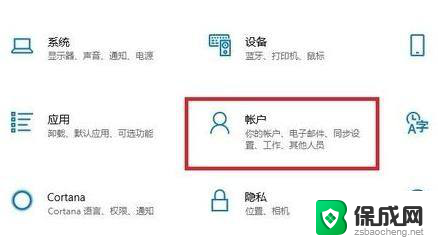
4.3、随后选择左侧任务栏中的“登录选项”。
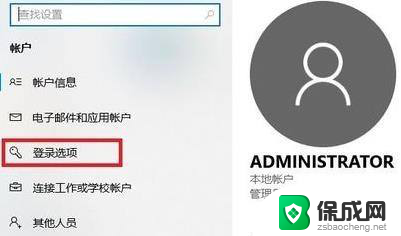
5.4、选择右侧的“密码”进行设置。
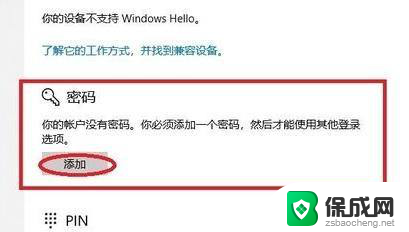
6.5、输入两次自己设置好的密码并点击下一步。
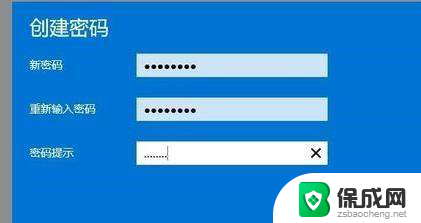
7.6、最后点击完成即可成功进行设置。
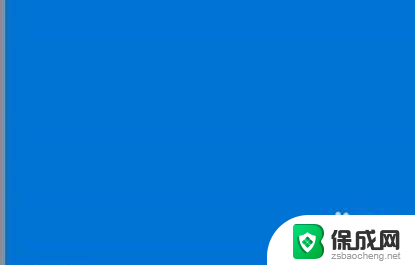
以上就是Windows 11开机密码的全部内容,如果你遇到这种情况,你可以按照以上方法解决,希望对大家有所帮助。
window11开机密码 Win11电脑如何设置开机密码相关教程
-
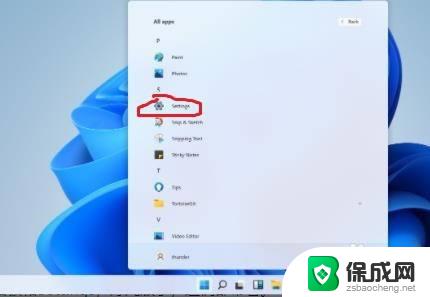 windows11设置密码开机密码 Win11电脑如何设置开机密码
windows11设置密码开机密码 Win11电脑如何设置开机密码2023-09-12
-
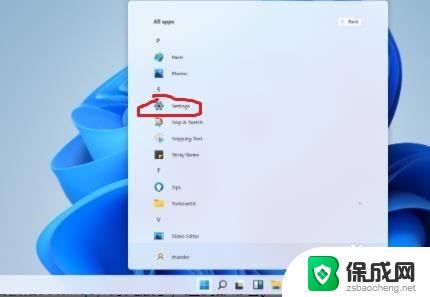 win11笔记本怎么设置开机密码 Win11电脑如何设置开机密码
win11笔记本怎么设置开机密码 Win11电脑如何设置开机密码2023-09-13
-
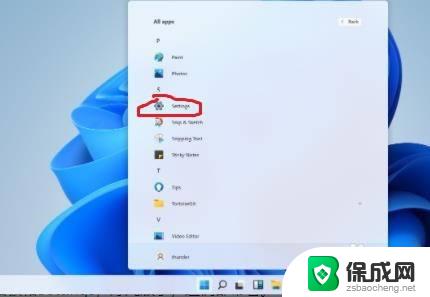 windows11电脑开机密码怎么设置 Win11电脑设置开机密码步骤
windows11电脑开机密码怎么设置 Win11电脑设置开机密码步骤2023-09-12
-
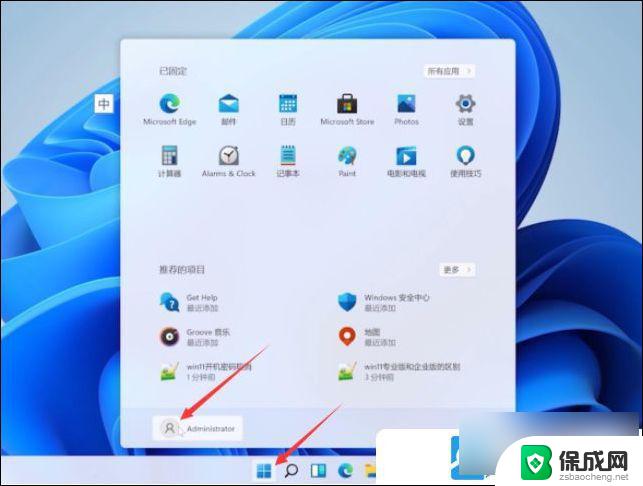 win11电脑开机密码怎么取消设置 Win11开机无需密码设置方法
win11电脑开机密码怎么取消设置 Win11开机无需密码设置方法2024-09-23
-
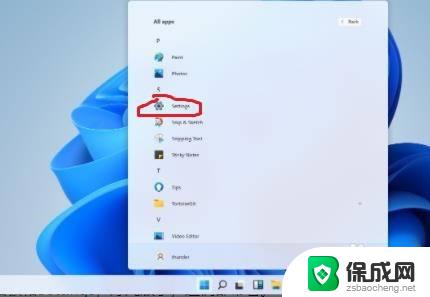 win11电脑怎么改开机密码 Win11电脑开机密码设置教程
win11电脑怎么改开机密码 Win11电脑开机密码设置教程2023-09-14
-
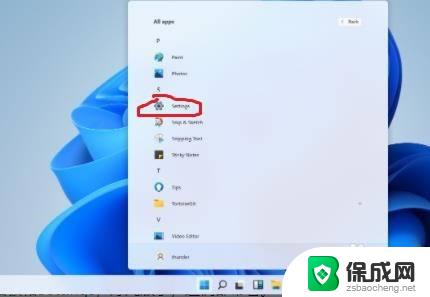 windows11密码怎么设置 Win11电脑如何设置开机密码
windows11密码怎么设置 Win11电脑如何设置开机密码2023-10-26
win11系统教程推荐
- 1 win11获取蓝屏文件 Win11蓝屏文件在哪里查看
- 2 win11文件夹家庭版加密无法勾选 Win11文件夹加密选项变灰不能勾选
- 3 win11聚焦锁屏壁纸在哪里找到 Win11打开锁屏界面的方法
- 4 win11wifi已连接,不可上网,怎么办 win11连上wifi但无法上网怎么办
- 5 win11怎么退出系统账户 win11如何退出windows账户
- 6 win11插上鼠标怎么自动关闭触摸板 外星人笔记本触摸板关闭步骤
- 7 win11电脑怎么连接电视 笔记本怎么无线投屏到电视
- 8 win11怎么让游戏用麦克风 如何设置电脑麦克风启用
- 9 win11怎样调出分屏 笔记本如何实现分屏显示
- 10 win11电脑登录界面有两个用户 win11开机显示两个用户